変換
変換を使用すると、クラウド同期を使用した Microsoft Entra ID との属性の同期方法の既定の動作を変更できます。
このタスクを実行するには、スキーマを編集してから、Web 要求を使用して再送信する必要があります。
クラウド同期属性の詳細については、「Microsoft Entra スキーマについて」を参照してください。
スキーマを取得する
スキーマを取得するには、同期スキーマの表示手順に従います。
カスタム属性のマッピング
カスタム属性のマッピングを追加するには、次の手順に従います。
スキーマを Visual Studio Code などのテキスト エディターまたはコード エディターにコピーします。
スキーマで更新するオブジェクトを見つけます。
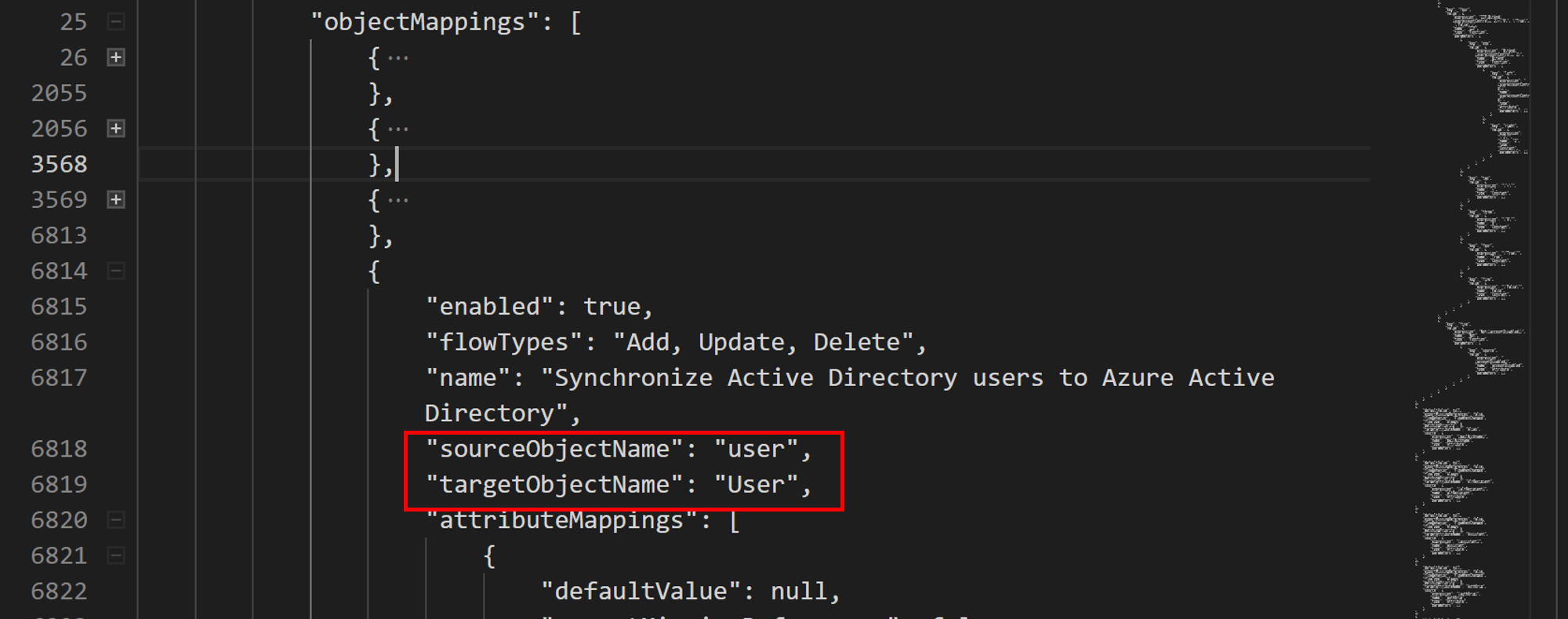
ユーザー オブジェクトで
ExtensionAttribute3のコードを見つけます。{ "defaultValue": null, "exportMissingReferences": false, "flowBehavior": "FlowWhenChanged", "flowType": "Always", "matchingPriority": 0, "targetAttributeName": "ExtensionAttribute3", "source": { "expression": "Trim([extensionAttribute3])", "name": "Trim", "type": "Function", "parameters": [ { "key": "source", "value": { "expression": "[extensionAttribute3]", "name": "extensionAttribute3", "type": "Attribute", "parameters": [] } } ] } },company 属性が
ExtensionAttribute3にマップされるようにコードを編集します。{ "defaultValue": null, "exportMissingReferences": false, "flowBehavior": "FlowWhenChanged", "flowType": "Always", "matchingPriority": 0, "targetAttributeName": "ExtensionAttribute3", "source": { "expression": "Trim([company])", "name": "Trim", "type": "Function", "parameters": [ { "key": "source", "value": { "expression": "[company]", "name": "company", "type": "Attribute", "parameters": [] } } ] } },スキーマを Graph Explorer にコピーして、 [要求の種類] を [PUT] に変更し、 [クエリの実行] を選択します。
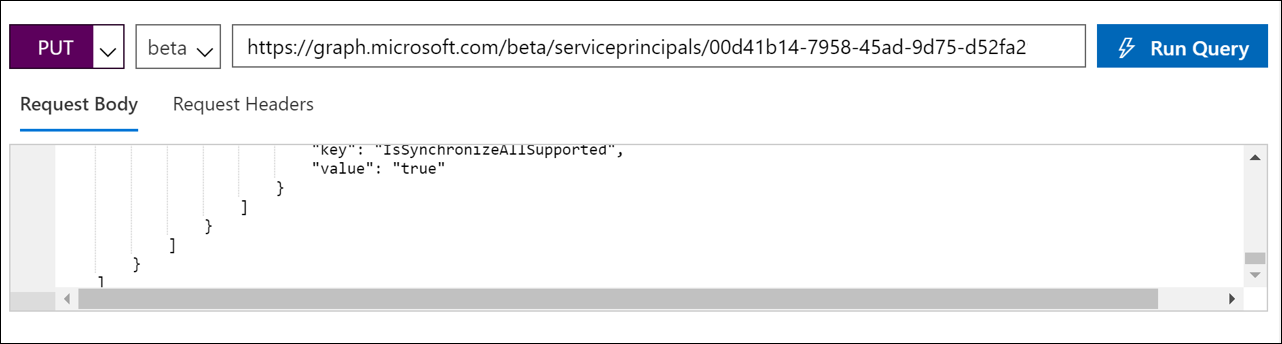
次にポータルで、クラウド同期構成に移動し、[プロビジョニングを再開する] を選択します。
しばらくしてから、Graph Explorer で次のクエリを実行して、属性が設定されていることを確認します:
https://graph.microsoft.com/beta/users/{Azure AD user UPN}。これで、値が表示されます。
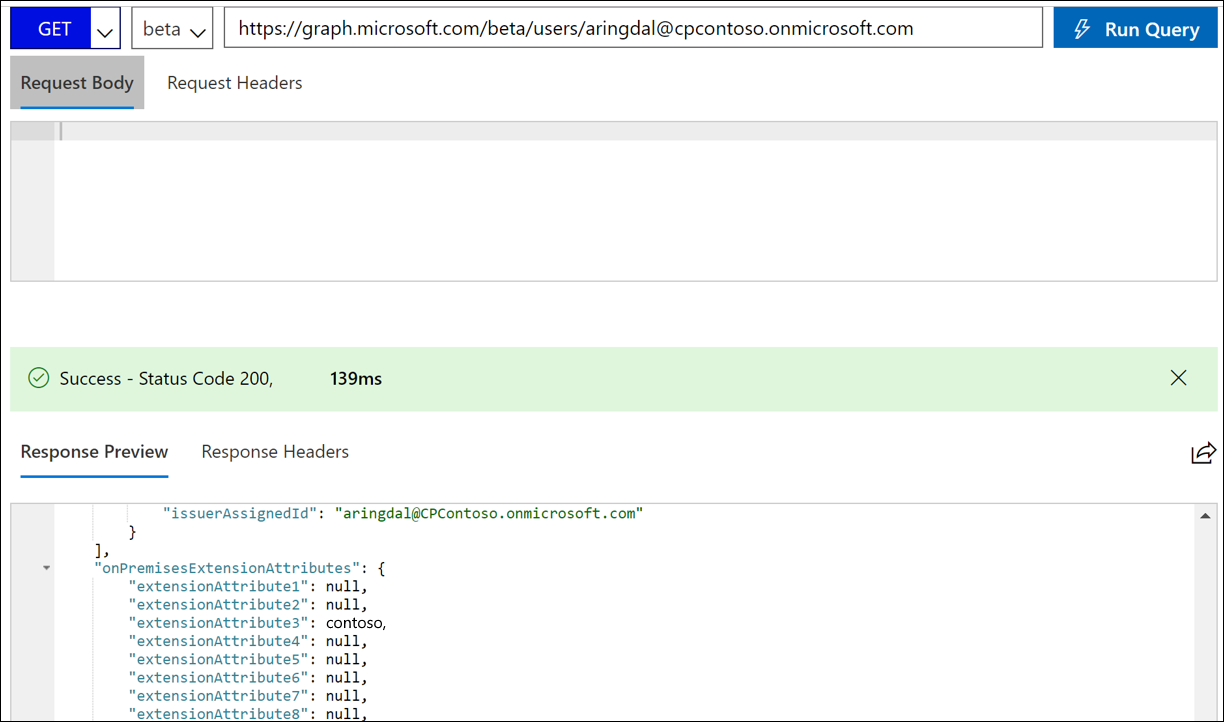
関数を使用したカスタム属性マッピング
より高度なマッピングでは、データを操作し、組織のニーズに合わせて属性の値を作成できる関数を使用できます。
このタスクを実行するには、上記の手順を実行してから、最終的な値の作成に使用する関数を編集します。
式の構文と例の詳細については、「Microsoft Entra ID における属性マッピングの式の書き方」を参照してください。